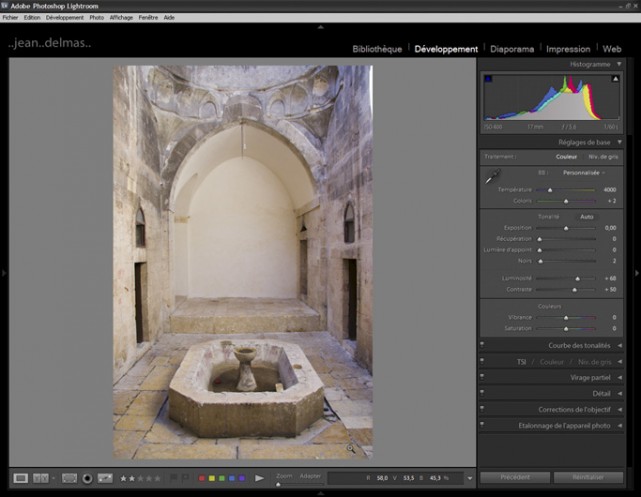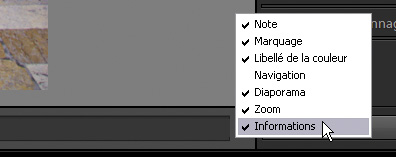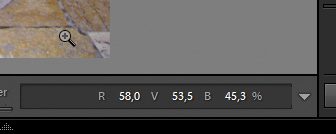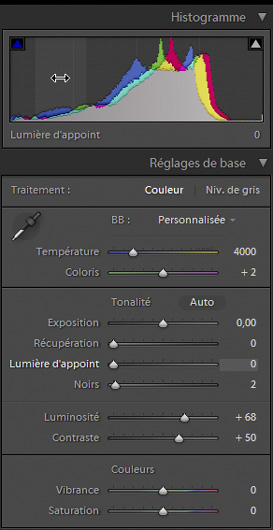Existe-t-il une alternative « gratuite » à Photoshop ?
Publié le 11 septembre 2007 dans Questions/Réponses par Volker Gilbert

QUESTION :
Existe-t-il un équivalent gratuit à Photoshop, une version simplifiée pour amateur éclairé qui permettrait de faire quelques retouches ?